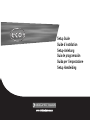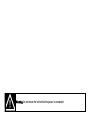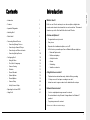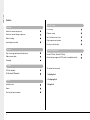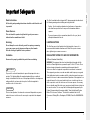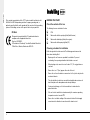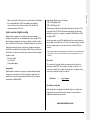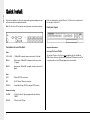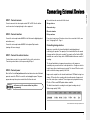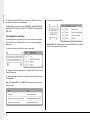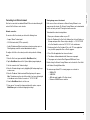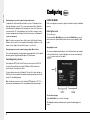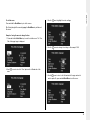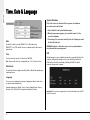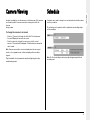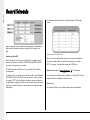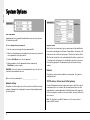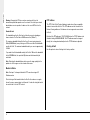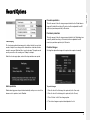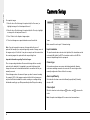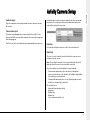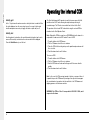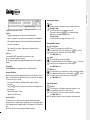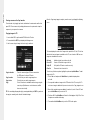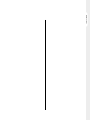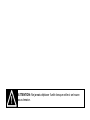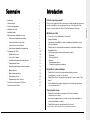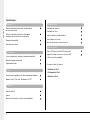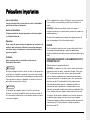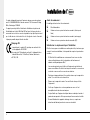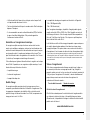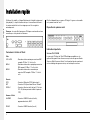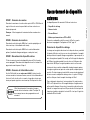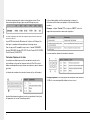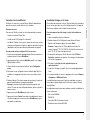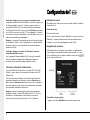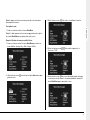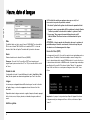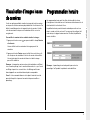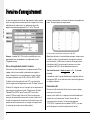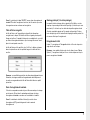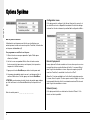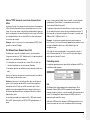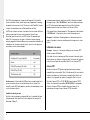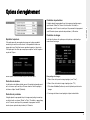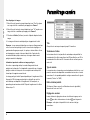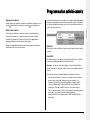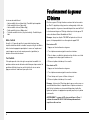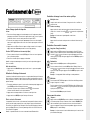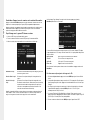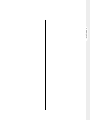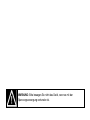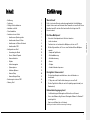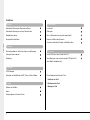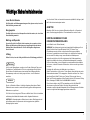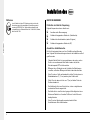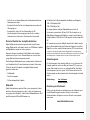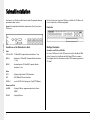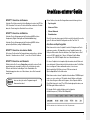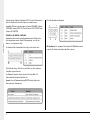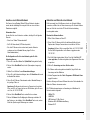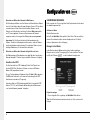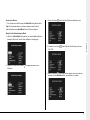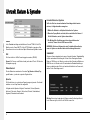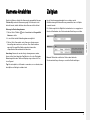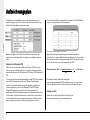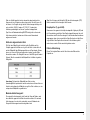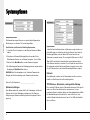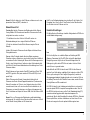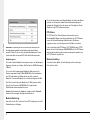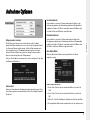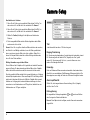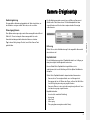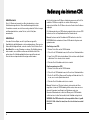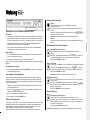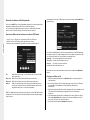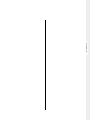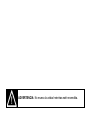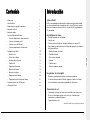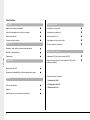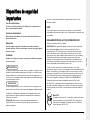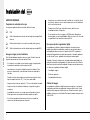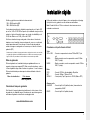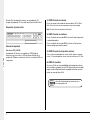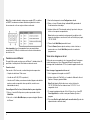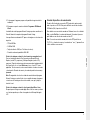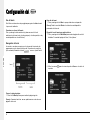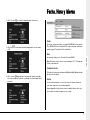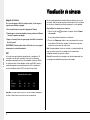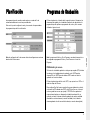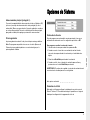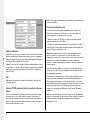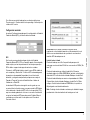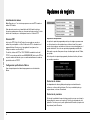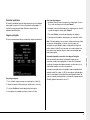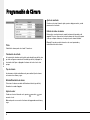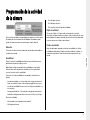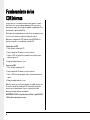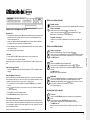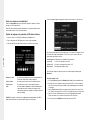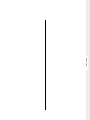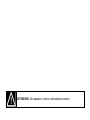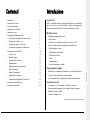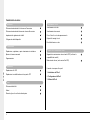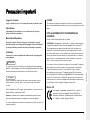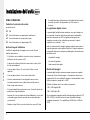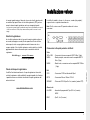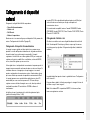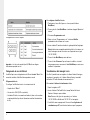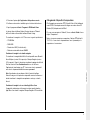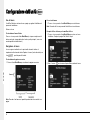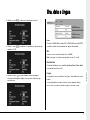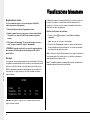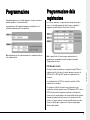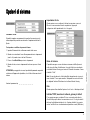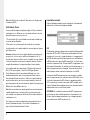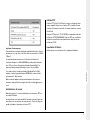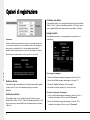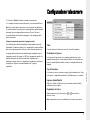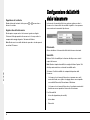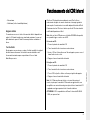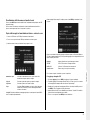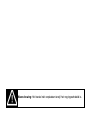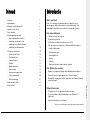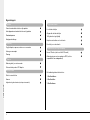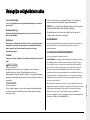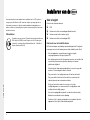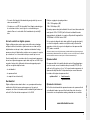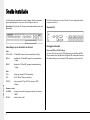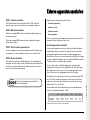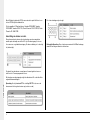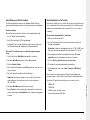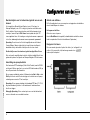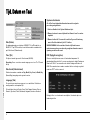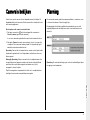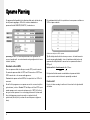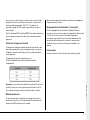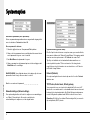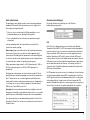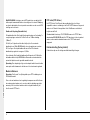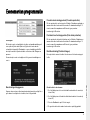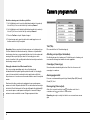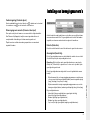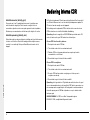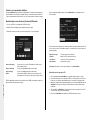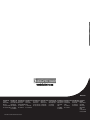La page est en cours de chargement...
La page est en cours de chargement...
La page est en cours de chargement...
La page est en cours de chargement...
La page est en cours de chargement...
La page est en cours de chargement...
La page est en cours de chargement...
La page est en cours de chargement...
La page est en cours de chargement...
La page est en cours de chargement...
La page est en cours de chargement...
La page est en cours de chargement...
La page est en cours de chargement...
La page est en cours de chargement...
La page est en cours de chargement...
La page est en cours de chargement...
La page est en cours de chargement...
La page est en cours de chargement...
La page est en cours de chargement...
La page est en cours de chargement...
La page est en cours de chargement...
La page est en cours de chargement...
La page est en cours de chargement...
La page est en cours de chargement...
La page est en cours de chargement...
La page est en cours de chargement...
La page est en cours de chargement...

ATTENTION: Ne jamais déplacer l'unité lorsque celle-ci se trouve
sous tension.

1
IntroductionSommaire
• Introduction 1
• Caractéristiques 2
• Précautions importantes 3
• Installation de l’Eco9 4
• Installation rapide 6
• Raccordement de dispositifs externes 7
- Connexion de dispositifs de stockage 7
- Connexion d’alarmes et de relais 8
- Connexion à un réseau Ethernet 9
- Connexion de dispositifs de transmission 9
• Configuration de l’Eco9 10
- Utilisation des menus 10
- Heure, date et langue 12
- Visualisation d’images issues de caméras 13
- Programmation horaire 13
- Enregistrement d’images issues de caméras 14
- Options Système 16
- Options d’enregistrement 19
- Paramétrage caméra 20
- Programmation activité caméra 21
• Fonctionnement du graveur CD interne 22
• Fonctionnement de l’Eco9 23
L’Eco9 en quelques mots?
L’Eco9 est un équipement vidéo économique et simple d’emploi qui regroupe à
lui seul un multiplexeur, un enregistreur numérique et un transmetteur sur
réseau. Ce manuel présente l’Eco9 et l’Eco9 avec graveur CD interne.
Multiplexeur vidéo
• Conçu avec une orientation dédiée à la sécurité.
• Simple d’utilisation.
• Fonctionnement semblable à celui d’un multiplexeur traditionnel et non à
celui d’un ordinateur.
• Possède toutes les fonctionnalités attendues de la part d’un multiplexeur
Dedicated Micros :
– Moniteur principal et moniteur d’observation (“spot”).
– Multivision.
– Détection d’activité.
– Alarmes.
– Programmation horaire.
– Vitesses d’enregistrement variables.
Enregistreur vidéo numérique
• Possibilité de lecture et d’enregistrement simultanés, sans que
l’enregistrement en cours n’en soit affecté.
• Possibilité de durée d’enregistrement sur plus de 31 jours en mode “Time-
lapse”*.
• Accès instantané aux images enregistrées sur le disque dur, sans devoir
recourir à des cassettes.
Transmission réseau
• Possibilité de visualisation en temps réel et de lecture d’images
enregistrées sur le réseau.
• Aucun logiciel supplémentaire nécessaire. Le logiciel de visualisation en
réseau pour Windows
TM
est fourni.
• Possibilité de copie des enregistrements via le réseau.
* Pour le modèle 300 Go fonctionnant avec les paramètres définis par défaut.
FRANÇAIS

2
FRANÇAIS
Visualisation en temps réel
Visualisation en lecture
Jusqu’à 5 utilisateurs réseau simultanés
Copie d’images via le réseau
Envoi d’e-mail dès qu’un événement survient
Graveur CD intégré (version Eco9 CD uniquement)
Support de stockage externe via une interface SCSI
(vérifier les modèles compatibles)
Ce manuel est divisé en 3 parties :
1. Installation de l’Eco9
2. Configuration de l’Eco9
3. Utilisation de l’Eco9
Caractéristiques :
Détection automatique de la présence des caméras lors
de la mise sous tension
Détection automatique de la présence de dispositifs
d’archivage externes lors de la mise sous tension
Enregistrement par défaut
Raccordements en boucle
Lecture, enregistrement, archivage et transmission simultanés
Option de masquage des caméras
Programmation horaire
Fonctionnement comparable à celui d’un magnétoscope traditionnel
Modes de lecture “Plein écran”, “Quadravision” et “PIP”
Détection d’activité
Alarmes
Mémoire d’événements (avec fenêtre de prévisualisation)
Fonctionnement
Lecture
Evénements
Installation
Visualisation réseau
Support de stockage

3
FRANÇAIS
Précautions Importantes
L’Eco9 est disponible avec un graveur CD intégré. Il est vivement conseillé de
lire avec attention les avertissements qui suivent lors de l’utilisation de ce
modèle.
ATTENTION : L’utilisation de procédés de contrôle, mise au point et
fonctionnement autres que ceux spécifiés dans ce manuel peut engendrer une
irradiation dangereuse.
Afin d’éviter toute exposition à des émanations laser (dangereuses pour les
yeux), tout démontage de l’unité est fortement déconseillé.
FOUDRE
L’Eco9 est équipé d’une protection contre les risques inhérents à la foudre. Il
est cependant recommandé d’équiper le système de transformateurs
d’isolation, tout particulièrement dans les régions régulièrement frappées par la
foudre.
REMARQUES CONCERNANT LA REGLEMENTATION FFC ET
INFORMATIONS DOC
(Modèles américains et canadiens uniquement)
ATTENTION : cet équipement a été testé et s’avère conforme aux limites d’un
équipement numérique de classe A, conformément à la partie 15 des règles
FFC. Ces limites sont conçues afin de fournir une protection raisonnable
contre les interférences parasites lorsque l’équipement fonctionne dans un
environnement commercial. Cet équipement génère, utilise et peut rayonner
des fréquences radio. S’il n’est pas installé et utilisé conformément aux
instructions contenues dans ce manuel, ce dispositif peut perturber les
communications radio. L’exploitation de cet équipement dans une zone
résidentielle est susceptible d’entraîner des interférences préjudiciables. Dans
ce cas, l’utilisateur sera tenu de supprimer lesdites interférences à ses frais.
Si nécessaire, il devra consulter le distributeur ou un technicien expérimenté
en radio/télévision pour prendre les mesures correctives qui s’imposent.
L’utilisateur peut consulter le guide de la commission fédérale américaine des
communications (FCC) “Comment identifier et résoudre les problèmes
d’interférences radio/TV”.
Lire les instructions
Lisez avec attention toutes les instructions de sécurité et d’exploitation
avant de faire fonctionner l’équipement.
Sources d’alimentation
Cet équipement doit être alimenté uniquement avec la tension indiquée
sur l’étiquette du fabricant.
Réparation
Ne pas essayer de réparer soi-même cet équipement car l’ouverture ou le
retrait des capots peut exposer l’utilisateur à des tensions dangereuses
ou à d’autres risques. La maintenance de cette unité doit être confiée à
un personnel qualifié.
Ventilation
Afin de le protéger contre les surchauffes, assurez-vous que
l’équipement est bien ventilé.
Afin d’éviter tout danger d’incendie ou de choc électrique, ne pas exposer cette
unité à la pluie ou à l’humidité. Le symbole de l’éclair contenu dans un triangle
équilatéral prévient l’utilisateur que des tensions dangereuses sont présentes à
l’intérieur du boîtier et indique que l’amplitude de ces tensions est telle qu’elle
peut constituer un risque de choc électrique.
Cet équipement est un produit de classe A. Au sein d'un environnement
domestique, ce dernier est susceptible de générer des interférences radio. Si
un tel cas se produit, l'utilisateur peut se voir contraint de prendre les mesures
correctives qui s'imposent.
ATTENTION
ATTENTION

4
FRANÇAIS
Installation de l’
Ce guide est disponible auprès de l’imprimerie du gouvernement américain
sous le N° 004-000-00345-4 à l’adresse suivante : US Government Printing
Office, Washington, DC20402.
Ce rappel a pour objet d’attirer l’attention de l’installateur de systèmes de
télédistribution sur l’article 820-40 du NEC qui fournit les lignes directrices
concernant la mise à la terre correcte des produits et qui spécifie précisément
que le câble de mise à la terre doit être relié à la ligne de terre de l’immeuble,
le plus près possible du point d’entrée du câble.
Marquage CE
Ce produit porte le symbole CE qui indique sa conformité à la
directive applicable 89/336/CEE.
Une copie de la “Déclaration de conformité” est disponible chez
Dedicated Micros Ltd., 11 Oak Street, Swinton, Manchester
M27 4FL, GB.
Avant de commencer :
L’emballage doit contenir les éléments suivants :
Bloc d’alimentation
Cordon secteur avec prise trois broches raccordée (Amérique du
Nord)
Cordon secteur avec prise trois broches raccordée (autres pays)
Cordon secteur avec prise deux broches raccordée (EC)
Sélectionner un emplacement pour l’installation
L’Eco9 est conçu pour une installation sur surface plane telle qu'un bureau, par
exemple. Lors de son installation, il est important de respecter les précautions
suivantes :
• Si l’Eco9 doit être installé dans un environnement fermé ou au sein d’un
rack accueillant plusieurs unités, la température de fonctionnement
ambiante ne doit pas dépasser 40
o
C.
• Les ouvertures présentes sur le boîtier de l’équipement sont destinées à
assurer sa ventilation. Afin d’éviter tout risque de surchauffe, ces ouvertures
ne doivent en aucun cas être recouvertes ou obstruées.
• Si plusieurs équipements doivent être empilés, s’assurer qu’un espace d’au
moins 1,5 cm reste libre entre chacun d’eux.
• S’assurer qu’un espace d’au moins 3 cm reste libre de chaque côté de
l’équipement.
• Vérifier que l’équipement ne se trouve pas dans une zone où il est
susceptible de subir des chocs mécaniques.
• Il est préférable que l’équipement soit placé dans un endroit peu humide et
quasiment sans poussière. Eviter par conséquent les sous-sols ou les halls.
• En cas d’utilisation d’un support de stockage externe, se reporter aux
instructions du fabricant pour la mise en œuvre du matériel.

5
FRANÇAIS
Les capacités de stockage sont exprimées en kilooctets et en Gigaoctets :
1 Go = 1024 Megaoctets (Mo)
1 Mo = 1024 kilooctets (ko)
Avec l’enregistrement analogique, la qualité de l’image dépend du type de
cassette vidéo utilisé, VHS ou S-VHS. Avec l’Eco9, la qualité varie selon la
taille d’image sélectionnée. A titre d’exemple, la qualité Bas correspond à un
fichier de 14 ko, Moyen à un fichier de 18 ko et pour une qualité supérieure
Haut, la taille du fichier est de 25 ko*.
Le fait d’utiliser une taille de fichier image plus importante a pour conséquence
de remplir le disque dur plus rapidement, étant donné que chaque image
occupe plus d’espace. Pour pouvoir, dans ce cas, conserver la même durée
d’enregistrement, il est nécessaire de réduire la vitesse d’enregistrement (ips).
* Il est à noter que pour tout enregistrement numérique, la qualité d’image peut varier selon les
différents types de scènes. Ainsi, la qualité S-VHS peut correspondre à une fichier de 18 ko pour
une scène et à un fichier de plus de 30 ko pour la même qualité concernant une autre scène
avec plus de détails.
Vitesse d’enregistrement
Cette vitesse correspond au nombre d’images enregistrées sur le disque en
une seconde (unité de valeur en images par seconde / ips). Il s’agit d’un
paramètre système qui reste le même, quel que soit le nombre de caméras (de
1 à 4) prévu pour l’enregistrement. En revanche, le taux de rafraîchissement
propre à chaque caméra varie selon la vitesse d’enregistrement et
conformément à la formule suivante :
Taux de rafraîchissement = Nombre de caméras
Vitesse d’enregistrement
Calcul de la durée d’enregistrement
L’Eco9 effectue automatiquement le calcul de la durée d’enregistrement dès
que les données relatives à la vitesse et à la qualité d’image sont saisies.
Alternativement, il est possible de télécharger un utilitaire de calcul interactif à
partir de notre site Internet :
www.dedicatedmicros.com
• Vérifiez la qualité de la liaison de terre de la prise secteur lorsque l’unité
n’est pas raccordée directement à celle-ci.
• Tout circuit de dérivation utilisé pour le raccordement de l’Eco9 ne doit pas
dépasser 15 ampères.
• Il est recommandé de raccorder un bloc d'alimentation (UPS) à l'unité afin
de parer à tout défaut d'alimentation. Cette précaution garantit un
fonctionnement continu de l’Eco9.
Généralités sur l’enregistrement numérique
Un enregistreur multiplex numérique fonctionne exactement de la même
manière qu’un multiplexeur analogique, mis à part que les informations vidéo
sont stockées sur des disques durs et des cartouches numériques et non pas
sur des cassettes vidéo. L’enregistrement analogique utilise le mode “Time-
lapse” afin d’étendre la durée enregistrable sur une cassette de 2 ou 3 heures
(c’est-à-dire qu’il emmagasine moins d’images à la seconde).
Cette méthode permet également d’accroître la durée enregistrée sur le disque
dur de l’Eco9. Cependant, avec un enregistreur multiplex numérique, il existe
d’autres facteurs qui influent sur cette durée :
• La qualité des images.
• La vitesse d’enregistrement.
• La capacité du disque dur.
Qualité d’image
Un enregistreur multiplex numérique stocke les images sous une forme
compressée, permettant ainsi d’améliorer l’efficacité de l’enregistrement. Plus
la compression est importante, plus la taille du fichier est réduite, mais la
qualité de l’image est évidemment moindre. Avec l’Eco9, la compression des
images peut varier entre 6 et 45 ko.

6
FRANÇAIS
Installation rapide
L’Eco9 peut être installé en 4 étapes. Etant donné qu’il s’agit d’un équipement
“plug and play”, il est prêt à fonctionner dès que le raccordement est terminé :
les caméras sont détectées et leurs images peuvent être enregistrées
automatiquement.
Remarque : la version Eco9 sans graveur CD dispose exactement des mêmes
connexions que celles présentées ci-dessous.
Connexions à l'arrière de l’Eco9
Vidéo
VID1 à VID9 - Raccordement des caméras par connecteurs BNC
composite 75 Ohm / 1 V crête à crête.
MON A - Raccordement du moniteur principal par connecteur
BNC composite 75 Ohm / 1 V crête à crête.
MON B - Raccordement du moniteur secondaire par
connecteur BNC composite 75 Ohm / 1 V crête à
crête.
Données
SCSI - Connecteur 50 broches SCSI-2 haute densité.
NET - Connecteur RJ-45 pour liaison Ethernet 10-baseT.
SERIAL 1 - Connecteur 9 broches (mâle) de type D - Port série
RS - 232 (liaison par modem utilisant le protocole
PPP).
Alarmes et Relais
ALARMES - Connecteur SUB-D 25 broches (femelle),
programmation directe, NO/F
RELAIS - Connecteur SUB-D 9 broches (femelle)
L’Eco9 est disponible avec un graveur CD intégré. Ce graveur est accessible
sur le panneau avant de l’unité.
Disposition de panneau avant
Information importante
Sélection CD-R / CD-RW
Le graveur de CD intégré de l’Eco9 CDR n'est pas compatible avec les
graveurs Ultra grande vitesse. Assurez-vous que seuls des graveurs Grande
Vitesse ou Multi-Vitesse sont utilisés. Ces informations figurent normalement
sur les emballages des graveurs ainsi que sur les disques eux-mêmes.

ETAPE 1. Connexion des caméras
Raccordez les caméras sur les entrées vidéo repérées VID1 à VID9. Utilisez la
rangée inférieure de connecteurs pour établir une liaison en boucle vers
d’autres équipements.
Remarque : Veillez à supprimer la terminaison lors d'un raccordement en
cascade.
ETAPE 2. Connexion des moniteurs
Raccordez la sortie vidéo repérée MON A sur le moniteur principal (pour la
lecture numérique et la visualisation multi-écrans).
Raccordez la sortie vidéo repérée MON B sur le moniteur d’observation
optionnel (visualisation d’images analogiques en mode plein écran).
ETAPE 3. Raccordement de dispositifs externes
S’il est nécessaire de connecter des dispositifs externes à l’Eco9, reportez-
vous au paragraphe “Raccordement de dispositifs externes” se trouvant à la
page suivante avant de passer à l’étape 4.
ETAPE 4. Connexion de l’alimentation secteur
Une fois l’Eco9 installé sur son emplacement définitif et toutes les unités
externes raccordées et mises sous tension, connectez le bloc d’alimentation à
l’arrière de l’unité et mettez celle-ci en marche. La procédure de mise sous
tension peut prendre jusqu’à une minute avant que l’Eco9 puisse être utilisé.
L’Eco9 est maintenant prêt à enregistrer les images
issues de toutes les caméras, en mode “Time-lapse” 24
heures, sans qu’aucune autre programmation ne soit
nécessaire !
7
FRANÇAIS
Les dispositifs pouvant être associés à l’Eco9 sont entre autres :
• Dispositifs de stockage
• Alarmes et relais
• Réseaux Ethernet
• Modems pour transmission en RTC ou RNIS
Si aucun de ces dispositifs ne doit être connecté à l’Eco9, se reporter
directement au paragraphe “Configuration de l’Eco9”, page 14.
Connexion de dispositifs de stockage
Les images sont enregistrées directement sur le disque dur interne, permettant
à l’opérateur d’effectuer une lecture ou une recherche instantanée. La capacité
du disque détermine la quantité d’images enregistrables et, par conséquent, la
durée d’enregistrement possible. Par exemple, un Eco9 équipé d’un disque dur
de 80 Go peut enregistrer pendant 8 jours, de même, un Eco9 pourvu d’un
disque dur de 300 Go peut enregistrer pendant un mois à ce même mode.
Le disque dur interne constitue un dispositif de stockage temporaire puisque
les images enregistrées sont, après une certaine période, remplacées par de
nouvelles. Si certaines images nécessitent d’être conservées plus longtemps, il
faut avoir recours à un dispositif de stockage externe. Le graveur CD intégré
peut être utilisé pour étendre la capacité de stockage de l’Eco9.
Pour un stockage de longue durée, les images doivent être copiées sur des
CDR. Les CD représentent en effet un support idéal pour l’enregistrement de
petites quantités d’images telles que des événements, des clips vidéo ou des
incidents. Les images ainsi copiées sur CD peuvent alors être lues à partir de
n’importe quel ordinateur équipé d’un lecteur de CD et sur lequel le logiciel de
visualisation DM a été installé.
Raccordement de dispositifs
externes

Le tableau ci-dessous présente les durées d’enregistrements sur CD aux
vitesses d’enregistrements types (pour une qualité d'image moyenne) :
Ces durées correspondent à une situation dans laquelle les images de toutes les caméras sont
copiées sur le même CD.
Le port SCSI-2 haute densité 50 broches situé à l’arrière de l’Eco9 peut être
utilisé pour le raccordement d’un périphérique de stockage externe.
Parmi les graveurs CD compatibles, on peut noter : Yamaha CRW2200SX,
Yamaha CRW3200SX, Yamaha CRW-F1SX, Plextro Plexwriter PX-W1210TSE,
Plextor Plexwriter PX-W4012TSE.
Connexion d’alarmes et de relais
Les contacts secs d’alarmes peuvent être raccordés directement sur les
entrées d’alarme se trouvant sur le panneau arrière de l’Eco9. Dix entrées
d’alarme sont disponibles (une pour chaque caméra plus une pour les alarmes
générales).
Les broches de raccordement se présentent comme suit (vue côté soudure) :
La polarité des alarmes (normalement ouverte ou normalement fermée) peut
être paramétrée via le menu "Paramétrage caméra".
8
FRANÇAIS
L’entrée d’alarme globale est utilisée pour protéger les images. Le
déclenchement d’une alarme peut provoquer l’exécution des actions
suivantes :
Remarque : si l’option “Standard PPS” est réglée sur “000PPS”, seules les
images issues des caméras en alarme sont enregistrées.
Les connexions des contacts de relais sont les suivantes :
Remarque importante : les caractéristiques des contacts de relais étant de 24
V / 500 mA, ne raccordez pas l’alimentation secteur sur ceux-ci.

9
FRANÇAIS
Connexion à un réseau Ethernet
L’Eco9 peut être connecté à un réseau Ethernet 10-baseT standard afin de
permettre une prise de contrôle totale de celui-ci à distance.
Connexion au réseau
Pour connecter l’Eco9 à un réseau, les éléments suivants sont nécessaires :
• Un point de connexion 10-baseT libre.
• Un câble réseau RJ-45 (catégorie 5 ou équivalent).
• Une adresse IP statique et une valeur de masque de sous-réseau (certains
réseaux peuvent également nécessiter une passerelle par défaut. Consultez
l’administrateur de réseau pour obtenir plus d’informations à ce propos).
Procédez comme suit pour configurer l’Eco9 sur un réseau :
1. Accédez au menu principal de programmation de l’Eco9 (en pressant et en
maintenant enfoncée la touche Mode/Menu).
2. Appuyez plusieurs fois sur la touche Mode/Menu jusqu’à ce que la page
“Options Système” s’affiche.
3. Utilisez les touches curseurs pour sélectionner l’option Configuration
réseau.
4. Entrez dans le menu Configuration réseau en mettant l’option “Editer” en
surbrillance et en appuyant sur la touche curseur vers le haut ou vers le
bas.
5. Saisissez l’adresse IP, la valeur du masque de sous-réseau et la valeur de
passerelle par défaut dans les champs correspondants.
Remarque : les adresses sont constituées de quatre groupes de trois
chiffres. S’il n’existe que deux chiffres dans l’adresse, ajoutez un 0 avant le
nombre concerné.
6. Appuyez sur la touche Mode/Menu pour quitter le menu.
7. Appuyez sur la touche Caméra 1 pour valider les modifications et relancez
le système ou appuyez à nouveau sur la touche Mode/Menu pour quitter
sans modifier les paramètres.
Visualisation d’images sur le réseau
Pour visualiser des images sur le réseau, l’Eco9 peut utiliser soit un navigateur
Internet, soit un logiciel prévu à cet effet. Ledit logiciel peut être téléchargé de
l’Eco9 vers un ordinateur local en utilisant la connexion réseau.
Procédez comme suit pour télécharger le logiciel de visualisation en
réseau :
1. Lancez le navigateur Internet sur l’ordinateur.
2. Saisissez l’adresse IP de l’Eco9 dans le champ “Adresse” d’Internet
Explorer ou de Netscape et appuyez sur la touche Entrée.
Remarque : Supprimez tous les “0” précédant d’autres chiffres. Par
exemple, l’adresse IP “123.123.123.001” de l’Eco9 doit être saisie sous la
forme 123.123.123.1 dans le navigateur Internet.
3. Une page Web est chargée de l’Eco9. Cliquez sur l’icône PC Viewer
Application (visualisation sur ordinateur). Un message invite à sauvegarder
ou à exécuter le programme.
4. Sélectionnez l’option Exécuter cette application depuis son
emplacement actuel.
5. Le logiciel se télécharge et s’installe. Suivez les messages apparaissant à
l’écran.
6. Le chemin permettant de retrouver le programme est le suivant : Démarrer
> Programmes > DM Network Viewer.
Les détails fonctionnels concernant le logiciel de visualisation en réseau se
trouvent dans le guide d’utilisation inclus à l’intérieur du répertoire “Network
Viewing Software”.
La configuration minimale requise pour l’ordinateur servant à la visualisation en
réseau est la suivante :
• Unité centrale 500 MHz.
• RAM 64 Mo.
• Carte vidéo 4 Mo (16 millions de couleurs).
• Résolution minimale d’écran 800 x 600.

10
FRANÇAIS
Utilisation des menus
L’Eco9 dispose d’une arborescence de menus qui aide l’utilisateur à installer et
à paramétrer l’unité.
Entrée dans le menu
Pour entrer dans le menu :
Presser et maintenir enfoncée la touche “Mode/Menu” (si l’on presse la touche
“Mode/Menu”, on passe alternativement du moniteur principal au moniteur
secondaire, les menus n’étant pas disponibles en mode “Spot”).
Navigation dans les menus
L’affichage des menus se décompose en deux parties : des options dans la
colonne de gauche et des paramètres dans la colonne de droite. Le curseur
(texte en surbrillance) peut être déplacé à l’aide des touches curseur
situées en face avant de l’unité.
Visualisation de la page suivante :
1. Appuyez sur la touche Mode/Menu pour accéder à la page suivante.
Visualisation d’images en réseau au moyen d’un navigateur Internet
Il est possible d’utiliser Microsoft Internet Explorer (versions 5.x et supérieures)
ou Netscape navigator (versions 4.7x et supérieures) pour visualiser les
images à partir d’un Eco9. Suivez les instructions données ci-dessus pour
afficher la page Web de l’Eco9 et cliquez sur l’icône Web Viewer (visualisation
sur le Web) au lieu de cliquer sur l’icône “PC Viewer Application”. A ce stade, il
est nécessaire de saisir un nom d’utilisateur et un mot de passe. Ceux-ci sont
respectivement par défaut user et password.
Remarque : le navigateur Web ne possède pas toutes les fonctions du logiciel
de visualisation en réseau. Il s’avère cependant utile s’il n’est pas possible de
télécharger le logiciel ou si les images doivent être visualisées à distance,
notamment via le Web.
Visualisation d’images en réseau lors de l’utilisation d’un système
d’exploitation Apple Mac ou Linux
Avec le programme Netscape Navigator 4.7x, il n’existe qu’une possibilité
limitée de visualisation d’images lors de l’utilisation d’un équipement
fonctionnant sous un système d’exploitation Apple Mac ou Linux.
Connexion de dispositifs de transmission
Le port série RS-232 de l’Eco9 permet une connexion PPP (Point to Point
Protocol). Il autorise également le raccordement d’un modem externe US
Robotics (56K).
Procédez comme suit pour établir une connexion par l’intermédiaire d’une
transmission téléphonique sous Windows
®
: cliquez sur Démarrer puis sur
Aide et saisissez Transmission dans la fenêtre de recherche. La procédure à
suivre pour établir une connexion avec un autre ordinateur par l’intermédiaire
d’une transmission téléphonique s’affiche alors.
Remarque : lorsqu’une connexion par l’intermédiaire d’une transmission
téléphonique est utilisée, l’adresse PPP par défaut est 172.17.2.2. Le nom
d’utilisateur et le mot de passe pour le lancement d’une connexion et
l’ouverture d’une session sont respectivement : “user”’ et “password”.
Configuration de l’

11
FRANÇAIS
Conseil : appuyer sur la touche ou permet de reculer ou d’avancer
d’une page dans les menus.
Pour quitter le menu :
1. Pressez et maintenez enfoncée la touche Mode/Menu.
Conseil : le fait de parcourir tous les menus en appuyant de manière répétée
sur la touche Mode/Menu permet également de quitter ceux-ci.
Exemple d’utilisation du menu pour modifier l’heure :
1. Pressez et maintenez enfoncée la touche Mode/Menu pour accéder au
menu installateur. La page “Heure, Date et Langue” s’affiche.
2. Utilisez la touche curseur pour sélectionner l’option Heure dans la partie
gauche du menu.
3. Utilisez la touche curseur afin de mettre en surbrillance les minutes.
4. Utilisez les touches curseurs afin de modifier le paramètre, en
l’occurrence “12:30”.
5. Utilisez la touche curseur pour revenir dans la partie gauche de la page
et sélectionnez une autre option. Il est également possible de maintenir la
touche Mode/Menu appuyée pour quitter le menu.

12
FRANÇAIS
Si l’Eco9 doit être arrêté pour quelque raison que ce soit, il est
nécessaire de respecter la procédure suivante :
1. Accédez à l’option Arrêt système et sélectionnez le paramètre Activé.
2. Lorsque le menu correspondant s’affiche, maintenez la touche Caméra
1 enfoncée pendant 5 secondes afin de mettre le système à l’arrêt.
3. Le message “Vous pouvez désormais débrancher votre unité”
s’affiche. Mettez l’Eco9 hors tension en le débranchant de la prise
murale.
ATTENTION : si la prise murale est débranchée alors que le système n’a
préalablement pas été arrêté correctement, il existe un risque de perte
des données ou d’endommagement du disque.
Heure été / hiver (DST)
Le changement heure d’été / heure d’hiver peut intervenir automatiquement ou
manuellement. Par défaut, la fonction automatique avance l’horloge d’une
heure le dernier dimanche de mars à 01H00 du matin et la recule d’une heure
le dernier dimanche d’octobre à 02H00 du matin. Le paramétrage automatique
par défaut peut être modifié. Sélectionnez l’option “Manuel” si le pays dans
lequel l’unité est utilisée ne recourt pas au changement heure d’été / heure
d’hiver.
Important : si le pays ou la région dans lequel/laquelle l’appareil fonctionne
n’est pas soumis(e) au changement d’heure été/hiver, sélectionner l’option
“manuel”.
Date
Par défaut, la date est entrée sous le format “JJ:MM:AAAA” sur les modèles
PAL et sous le format “MM:JJ:AAAA” sur les modèles NTSC. Le choix du
format se fait à l’aide de l’option “Format de date” présentée ci-dessous.
Heure
Saisissez la date sous le format 24 heures (HH:MM).
Remarque : l’heure d’été et l’heure d’hiver (DST) sont respectivement
signalées par la présence des lettres “E” ou “H” qui viennent s’afficher à côté
de l’heure.
Format de date
Il est possible de choisir le format d’affichage de la date (Jour, Mois ou Mois,
Jour) afin de répondre aux besoins du pays dans lequel l’unité est utilisée.
Langue
Les menus peuvent apparaître dans différentes langues. Lors de la sélection
de l’option Langue, ces dernières apparaissent sous la forme d’une liste
déroulante.
Disponibles dans les langues suivantes : anglais, français, allemand, espagnol,
italien, chinois, russe, tchèque, polonais, néerlandais, hongrois, suédois et
croate.
Arrêt du système
Heure, date et langue

13
FRANÇAIS
Une programmation horaire peut être utilisée afin de modifier la vitesse
d’enregistrement et de valider ou non le fonctionnement des alarmes et de la
détection d’activité en fonction de l’heure.
La planification horaire permet de basculer automatiquement à une heure
donnée en mode nuit et/ou week-end. Ce menu permet de configurer ledit
mode ainsi que les plages horaires associées. Par défaut, la planification
horaire est inhibée.
Remarque : le paramétrage de weekend prend le pas sur tous les
paramétrages “nuit” pendant les périodes de weekend définies.
Il existe une option permettant de visualiser les images de toutes les caméras
ou uniquement celles des caméras ayant préalablement été sélectionnées. Par
défaut, la consultation porte sur les images de toutes les caméras. Le fait de
retirer des caméras de la séquence de visualisation n’affecte en rien leur
enregistrement.
Pour modifier les caméras dont on souhaite visualiser les images :
1. Appuyez sur la touche curseur pour pouvoir modifier le champ Caméras
sélectionnées.
Un menu affiche toutes les caméras dont les images peuvent être
visualisées.
2. Appuyez sur la touche Caméra concernée afin d’inclure ou d’exclure celle-
ci de la séquence de visualisation. L’état de cette caméra est alors affiché.
Un carré grisé signale les caméras sélectionnées et dont les images
peuvent être visualisées.
Remarque : les images des caméras exclues de la visualisation ne s’affichent
ni sur le moniteur principal, ni sur le moniteur d’observation, et ce, que l’on soit
en affichage temps réel ou en mode lecture. Les affichages multi-écrans
laissent apparaître une zone blanche dans la partie correspondante.
Conseil : il est recommandé d’associer cette option à la saisie d’un mot de
passe afin d’empêcher le personnel non autorisé de pouvoir modifier ce
paramétrage.
Visualisation d’images issues
de caméras
Programmation horaire

14
FRANÇAIS
Horaires d’enregistrement
La vitesse d’enregistrement et la taille de l’image déterminent la durée pendant
laquelle les images issues des caméras peuvent être enregistrées et le taux de
rafraîchissement de chaque caméra. Les réglages requis peuvent être
appliqués aux périodes de programmation “Jour”, “Nuit” ou “Week-end”.
Remarque : les options “Nuit” et “Week-end” ne sont affichées que si une
programmation horaire correspondante a été configurée dans le menu
“Programmation horaire”.
Vitesse d’enregistrement standard / en alarme
Sélectionnez une vitesse d’enregistrement en images par seconde (IPS) qui
s’applique à toutes les caméras dont les informations sont enregistrées.
Lorsque les images d’une seule caméra sont prises en compte, la vitesse
d’enregistrement maximale est de 25 IPS en PAL et de 30 IPS en NTSC.
Par défaut, la vitesse d’enregistrement est de 6 IPS, ce qui équivaut à la
vitesse d’enregistrement d’un magnétoscope en mode “Time-lapse” 24 heures.
L’Eco9 peut être configuré de sorte qu’il n’enregistre que les images associées
à des événements (enregistrement exclusif). Paramétrez pour cela l’option
“Standard PPS” sur 0 IPS et l’option “Evénement PPS” avec la valeur
souhaitée (3 IPS, par exemple). Dans ce cas, l’Eco9 n’enregistre aucune
image issue des caméras tant qu’aucune activité ou alarme n’est détectée. Il
enregistre les images issues de la caméra en activité entrelacées avec celles
provenant des autres caméras activées ou il enregistre les images de toutes
les caméras dès qu’une alarme survient (alarme globale).
Le tableau ci-dessous indique les vitesses d’enregistrement correspondant aux
modes “Time-lapse” typiques des magnétoscopes :
Les valeurs indiquées entre parenthèses correspondent aux modèles NTSC.
Conseil : pour déterminer le taux de rafraîchissement propre à chaque caméra
(c’est-à-dire le nombre de secondes avant que les images d’une caméra ne
soient réactualisées), il suffit de diviser le nombre de caméras par la vitesse
d’enregistrement (ips). Si on a par exemple 4 caméras avec une vitesse
d’enregistrement de 3 IPS, le taux de rafraîchissement équivaut à :
Taux de rafraîchissement = Nombre de caméras
= 9 = 1,5 secondes
(secondes) IPS 6
Il est possible de réduire le taux de rafraîchissement en augmentant la vitesse
d’enregistrement (IPS). Le seul inconvénient est que la durée d’enregistrement
en est également diminuée.
Evénements actifs
Déterminez si la détection d’activité doit être active ou non pour les plages
horaires jour, nuit et weekend.
Lorsqu’une activité est détectée, les images générées sont automatiquement
entrelacées avec celles des caméras “au repos”. Autrement dit, si un
événement survient sur la caméra 1, la séquence d’enregistrement
“121314121314” remplacera la séquence standard “12341234”, ce qui aura
pour effet d’augmenter la vitesse d’enregistrement sur la caméra 1.

15
FRANÇAIS
15
Stockage principal (% de vidéo protégée)
La capacité totale de stockage vidéo en gigaoctets (Go) s'affiche en même
temps que le pourcentage de vidéo stockée protégée (c'est-à-dire qui ne sera
pas écrasée). Il est à noter que les calculs des temps d'enregistrement sont
effectués en partant du principe qu'il n'y a pas de vidéo protégée. De plus,
toute vidéo protégée doit être manuellement déprotégée avant de pouvoir être
de nouveau utilisée pour l'enregistrement.
Enregistrement initial
L’option “1er enregistrement” fait apparaître la date et l’heure de la première
image stockée sur le disque.
Remarque : si une partition d’événement est créée (dans le menu “Options
Système”), l’enregistrement initial peut être un événement plus ancien que le
premier enregistrement standard.
Conseil : la sélection de l’option “000 PPS” comme vitesse d’enregistrement
standard IPS invalide l’enregistrement entrelacé, de telle manière que seules
les images des caméras en alarme sont enregistrées.
Taille du fichier enregistré
La taille du fichier ou de l’image détermine la qualité des informations
enregistrées sur le disque. Plus la taille du fichier est grande, plus la qualité
d’image est meilleure. Cependant, le disque dur se remplit plus vite, ce qui fait
que la durée d’enregistrement diminue et que les images “anciennes” seront
plus vite écrasées par de nouvelles.
La taille du fichier peut être spécifiée entre 6 et 45 ko. Le tableau ci-dessous
donne les équivalences entre les qualités d’images et les tailles de fichier
usuelles :
Remarque : une qualité d’image similaire est obtenue dans la plupart des cas.
Néanmoins, les images constituées d’un grand nombre de détails peuvent
nécessiter une augmentation de la taille du fichier afin d’obtenir une qualité
équivalente.
Durée d’enregistrement maximale
Cette durée correspond au nombre de jours et d’heures avant que les images
soient écrasées. Elle est calculée automatiquement lorsque la vitesse
d’enregistrement standard ou en alarme est en surbrillance et modifiée.
Conseil : la réduction de la taille des fichiers (ko) ou de la vitesse
d’enregistrement (IPS) permet d'augmenter la durée maximale
d’enregistrement.

16
FRANÇAIS
Configuration réseau
Cette option permet de configurer l’unité afin qu’elle puisse être connectée à
un réseau Ethernet ou à un dispositif de transmission. Une boîte de dialogue
contenant les éléments ci-dessous et permettant ladite configuration s’affiche :
Nom de l’équipement
Lorsque plusieurs Eco9 sont raccordés sur le réseau, chacun peut recevoir un
nom spécifique afin que son identification soit facilitée. Ces noms s’affichent
dans le logiciel de visualisation en réseau. Ils peuvent comporter jusqu’à 30
caractères. Par défaut, le nom attribué à cette unité est “Eco9”.
Conseil : s’il n’est pas souhaitable que l’unité s’identifie automatiquement sur
le réseau, utilisez le symbole “#” comme premier caractère. Malgré cela, il sera
toujours possible d’accéder à l’unité en saisissant son adresse IP directement
dans le logiciel de visualisation en réseau.
Network (réseau)
Cette option permet d’activer ou de désactiver la fonction “Réseau”. Cette
dernière est activée par défaut.
Options Système
Mot de passe utilisateur
L’utilisation d’un mot de passe permet d’éviter que des utilisateurs non
autorisés puissent accéder aux menus du système. Par défaut, l’utilisation d’un
mot de passe est désactivée (off).
Pour programmer ou modifier le mot de passe :
1. Utilisez les touches curseur pour paramétrer l’option “Mot de passe
utilisateur” sur Activé.
2. Une fois le menu correspondant affiché, utilisez les touches caméra
(touches numérotées) pour saisir un mot de passe (celui-ci pouvant se
composer de 8 chiffres maximum).
3. Appuyez sur la touche Mode/Menu pour valider le mot de passe saisi.
4. Un message demandant de saisir à nouveau le mot de passe afin de le
confirmer s’affiche alors. Cela fait, appuyez sur la touche Mode/Menu.
ATTENTION : pour des raisons de sécurité, la perte des mots de passe implique
que l’unité soit retournée chez Dedicated Micros afin qu’il soit procédé à une
RAZ.
Notez les mots de passe ici __ __ __ __ __ __ __ __

17
FRANÇAIS
Adresse TCP/IP, masque de sous-réseau et passerelle par
défaut
Une adresse IP unique et un masque de sous-réseau doivent être assignés au
à l’Eco9 afin qu’il soit possible d’entrer en communication avec celui-ci via le
réseau. Sur un réseau existant, c’est généralement l’administrateur réseau qui
fournit ces informations. Une passerelle par défaut est nécessaire si l’Eco9 doit
être commandé à distance (sur un réseau WAN ou un réseau autocommuté
via un routeur, par exemple).
Remarque : même s’il est connecté à un réseau dynamique (DHCP), l’Eco9
nécessite une adresse IP statique.
Port Network Viewer (Network Viewer Port)
Par défaut, pour le logiciel de visualisation réseau, le numéro de port de
l’enregistreur numérique est “8234”. Habituellement, il n’est pas nécessaire de
modifier celui-ci, sauf dans les cas suivants :
1. Il existe plus d’une unité raccordée sur le réseau LAN et l’on utilise une
connexion large bande avec une seule adresse IP publique.
2. Une politique spécifique de contrôle des numéros de port du réseau est en
place.
Dans l’un ou l’autre des cas ci-dessus, le numéro de port peut être modifié en
utilisant l’option “port du visualiseur réseau”.
Attention : s’assurer que le numéro de port alloué grâce à cette option est
unique et qu’il ne provoque pas de conflit avec un autre des équipements
raccordés au réseau. S’il existe un conflit de numéros de port, il est fort
probable qu’un ou plusieurs dispositifs s’étant vu assigner ledit numéro ne
fonctionneront pas. Avant d’effectuer un changement de numéro, contacter
l’administrateur réseau.
Les numéros de port valides sont compris entre 0 et 1023 (ports reconnus),
1024 et 49151 (ports enregistrés) ou 49152 à 65535 (ports dynamiques et
privés).
Lorsque le numéro de port Network Viewer est modifié, le numéro de port de
gestion distante (“Remote Admin”) est automatiquement incrémenté de
“numéro de port Network Viewer plus 1”.
C’est pourquoi, si plusieurs unités sont utilisées sur le même réseau, il peut
être nécessaire d’incrémenter chacun des numéros desdites machines de “2”
afin de permettre un fonctionnement optimal. Par exemple, le numéro de port
6000 pour l’unité 1, 6002 pour l’unité 2, etc.
Remarque : il n’existe aucune indication du nouveau numéro de port sur
l’unité elle-même. Cette nouvelle information apparaît seulement dans ce menu
ou lorsqu’un dispositif est détecté sur un LAN utilisant le logiciel de
visualisation réseau.
Si l’on utilise une connexion large bande, il est nécessaire de recourir à la
fonction “Retransmission port” ou “Serveur virtuel” du routeur pour diriger le
trafic du port vers l’adresse IP correcte.
Paramétrage avancé
Les options de paramétrage avancé permettent la configuration de la MTU et
la limitation de bande passante.
MTU
L’Eco9 dispose d'une option supplémentaire de paramétrage de l'Unité
Maximale de Transfert (MTU). La MTU correspond à la valeur physique
maximale (en paquets), mesurée en octets, susceptible d'être transmise par un
réseau. Tout message dont le poids est supérieur à la MTU est divisé en
paquets plus petits avant d'être envoyé.
Idéalement, la MTU devrait être identique à la MTU la plus petite de tous les
réseaux intervenant entre votre unité et la destination finale d'un message.

Si la MTU est trop importante, les paquets sont fragmentés. Cela ralentit la
vitesse de transfert et, dans certains cas, provoque l'apparition d'un message
d'expiration de la connexion à l'unité ("Connection to Unit Timed Out"), lorsque
le logiciel de visualisation réseau de Dedicated Micros est utilisé.
La MTU varie à chaque connexion. Il peut donc s'avérer nécessaire d'effectuer
plusieurs essais avant de trouver la valeur optimale requise. En cas
d'incertitude quant à la valeur de cette MTU, utiliser celle paramétrée par
défaut (576) et augmenter si nécessaire. Le tableau ci-dessous regroupe
quelques suggestions. Dedicated Micros vous recommande de demander cette
information à votre fournisseur d'accès Internet, qui sera le mieux placé pour
vous indiquer la valeur la mieux adaptée.
Avertissement : le fait de modifier la MTU peut avoir un impact négatif sur la
vitesse de transfert ainsi que sur tout fonctionnement via le réseau. Pour
connaître la valeur MTU la plus adaptée, consultez votre administrateur réseau
ou votre fournisseur d'accès.
Limitation de bande passante
Afin d’éviter toute surcharge des réseaux plutôt lents, il est possible de limiter
la bande passante utilisée par l’Eco9. Celui-ci dispose d’une connexion 10
Mo/seconde (10base-T).
La bande passante maximale utilisée par un Eco9 (5 utilisateurs visualisant
des images) est de 6 Mo/s (0060000kbits/s). Ainsi, toute limitation au-dessus
de 60 % n’affecte pas la bande passante utilisée par l’Eco9. La bande
passante maximale servant à un utilisateur est d’environ 2,5 Mo/s.
Si l’on souhaite limiter la bande passante à 1 Mo/s, paramétrer ladite limitation
à “0010000kbits/s” et l’équivalent en ko/s est calculé automatiquement.
Remarque : la limitation de la bande passante ne réduit pas la qualité des
images. Cependant, la vitesse de rafraîchissement des images sur le réseau
diminue.
Initialisation du modem
Remarque : le port série 1 est toujours initialisé pour une connexion PPP
utilisant un modem US Robotics.
Cette chaîne de texte est transmise par l’Eco9 au modem à intervalle régulier
afin de s'assurer que la liaison est toujours valide. Cette chaîne est également
celle utilisée pour l'option de numérotation "dial in" liée à la fonction PPP.
Adresse PPP
On utilise une adresse PPP (protocole point par point) lorsqu’un modem
compatible Hayes est raccordé à l’Eco9. Cette adresse doit être entrée dans le
logiciel de visualisation en réseau ou dans le navigateur Web. Dans le cas
contraire, il sera impossible de visualiser les images de l’Eco9 en réseau.
Par défaut, l’adresse PPP est 172.017.002.002 lorsque l’adresse TCP/IP
utilisée est celle paramétrée par défaut (000.000.000.000). Il est impossible
d’accéder à l’adresse PPP pour la modifier directement mais elle est
automatiquement changée lorsque l’adresse TCP/IP est modifiée.
18
FRANÇAIS

19
FRANÇAIS
Options d’enregistrement
Expiration temporisée
Cette option permet de sauvegarder des images sur le disque pendant le
nombre de jours ou d’heures sélectionné. Il est impossible d’accéder aux
images antérieures. Par défaut aucune expiration temporisée n’est précisée.
Cette option peut être utilisée par exemple pour empêcher l’unité d’enregistrer
sur plus de 30 jours.
Validez l’option et entrez le nombre de jours et d’heures requis.
Protection des alarmes
Les déclenchements d’alarme globale peuvent être protégés automatiquement
au fur et à mesure qu’ils sont reçus. Si aucune alarme ne doit être protégée,
sélectionner l’option “Invalidé” (Disabled).
Protection de pré-alarme
Il s'agit du laps de temps pendant lequel les images sont protégées avant que
ne soit déclenchée une alarme “Global” ou “Panic”. Par défaut, ce paramétrage
est de 15 minutes, mais il peut être personnalisé et programmé entre 00
minutes (aucune protection de pré-alarme) et 60 minutes.
Protection de post-alarme
Il s'agit du laps de temps pendant lequel les images sont protégées après
qu'une alarme “Global” ou “Panic ait été déclenchée. Par défaut, ce
paramétrage est de 15 minutes, mais il peut être personnalisé et programmé
entre 00 minutes (aucune protection de post-alarme) et 60 minutes.
Protection des images
Le fait de sélectionner cette option permet de protéger ou de déprotéger
manuellement les images.
Pour protéger des images :
1. Entrez l'heure de la première image à protéger (zone "From").
2. Entrez l'heure de la dernière image à protéger (zone "To").
3. Sélectionnez Confirm (Confirmer) au sein de l'option de protection des
images.
4. Les images sélectionnées sont protégées et placées dans la liste.
La page est en cours de chargement...
La page est en cours de chargement...
La page est en cours de chargement...
La page est en cours de chargement...
La page est en cours de chargement...
La page est en cours de chargement...
La page est en cours de chargement...
La page est en cours de chargement...
La page est en cours de chargement...
La page est en cours de chargement...
La page est en cours de chargement...
La page est en cours de chargement...
La page est en cours de chargement...
La page est en cours de chargement...
La page est en cours de chargement...
La page est en cours de chargement...
La page est en cours de chargement...
La page est en cours de chargement...
La page est en cours de chargement...
La page est en cours de chargement...
La page est en cours de chargement...
La page est en cours de chargement...
La page est en cours de chargement...
La page est en cours de chargement...
La page est en cours de chargement...
La page est en cours de chargement...
La page est en cours de chargement...
La page est en cours de chargement...
La page est en cours de chargement...
La page est en cours de chargement...
La page est en cours de chargement...
La page est en cours de chargement...
La page est en cours de chargement...
La page est en cours de chargement...
La page est en cours de chargement...
La page est en cours de chargement...
La page est en cours de chargement...
La page est en cours de chargement...
La page est en cours de chargement...
La page est en cours de chargement...
La page est en cours de chargement...
La page est en cours de chargement...
La page est en cours de chargement...
La page est en cours de chargement...
La page est en cours de chargement...
La page est en cours de chargement...
La page est en cours de chargement...
La page est en cours de chargement...
La page est en cours de chargement...
La page est en cours de chargement...
La page est en cours de chargement...
La page est en cours de chargement...
La page est en cours de chargement...
La page est en cours de chargement...
La page est en cours de chargement...
La page est en cours de chargement...
La page est en cours de chargement...
La page est en cours de chargement...
La page est en cours de chargement...
La page est en cours de chargement...
La page est en cours de chargement...
La page est en cours de chargement...
La page est en cours de chargement...
La page est en cours de chargement...
La page est en cours de chargement...
La page est en cours de chargement...
La page est en cours de chargement...
La page est en cours de chargement...
La page est en cours de chargement...
La page est en cours de chargement...
La page est en cours de chargement...
La page est en cours de chargement...
La page est en cours de chargement...
La page est en cours de chargement...
La page est en cours de chargement...
La page est en cours de chargement...
La page est en cours de chargement...
La page est en cours de chargement...
La page est en cours de chargement...
La page est en cours de chargement...
La page est en cours de chargement...
La page est en cours de chargement...
La page est en cours de chargement...
La page est en cours de chargement...
La page est en cours de chargement...
La page est en cours de chargement...
La page est en cours de chargement...
La page est en cours de chargement...
La page est en cours de chargement...
La page est en cours de chargement...
La page est en cours de chargement...
La page est en cours de chargement...
La page est en cours de chargement...
La page est en cours de chargement...
La page est en cours de chargement...
La page est en cours de chargement...
La page est en cours de chargement...
La page est en cours de chargement...
La page est en cours de chargement...
La page est en cours de chargement...
La page est en cours de chargement...
La page est en cours de chargement...
La page est en cours de chargement...
La page est en cours de chargement...
La page est en cours de chargement...
La page est en cours de chargement...
La page est en cours de chargement...
La page est en cours de chargement...
La page est en cours de chargement...
-
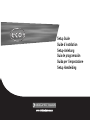 1
1
-
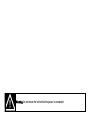 2
2
-
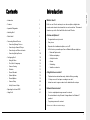 3
3
-
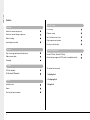 4
4
-
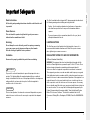 5
5
-
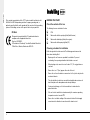 6
6
-
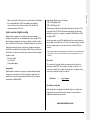 7
7
-
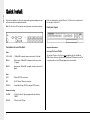 8
8
-
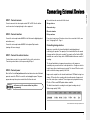 9
9
-
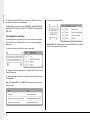 10
10
-
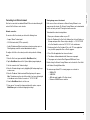 11
11
-
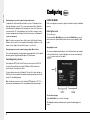 12
12
-
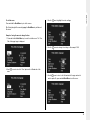 13
13
-
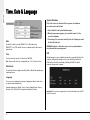 14
14
-
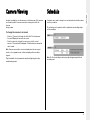 15
15
-
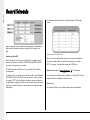 16
16
-
 17
17
-
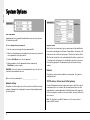 18
18
-
 19
19
-
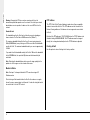 20
20
-
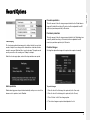 21
21
-
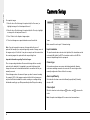 22
22
-
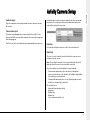 23
23
-
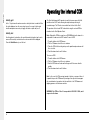 24
24
-
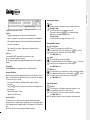 25
25
-
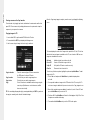 26
26
-
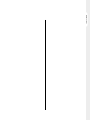 27
27
-
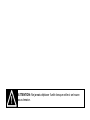 28
28
-
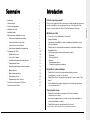 29
29
-
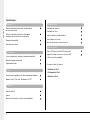 30
30
-
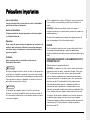 31
31
-
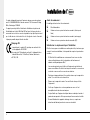 32
32
-
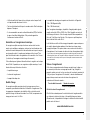 33
33
-
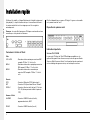 34
34
-
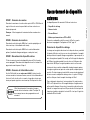 35
35
-
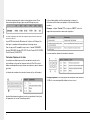 36
36
-
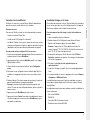 37
37
-
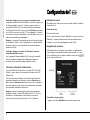 38
38
-
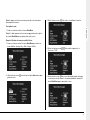 39
39
-
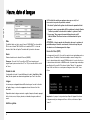 40
40
-
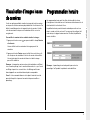 41
41
-
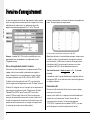 42
42
-
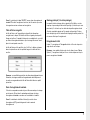 43
43
-
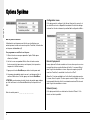 44
44
-
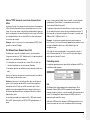 45
45
-
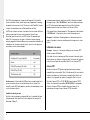 46
46
-
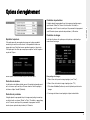 47
47
-
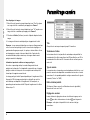 48
48
-
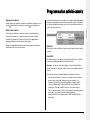 49
49
-
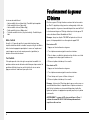 50
50
-
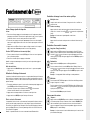 51
51
-
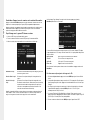 52
52
-
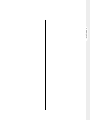 53
53
-
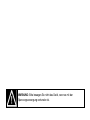 54
54
-
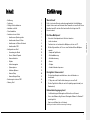 55
55
-
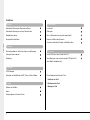 56
56
-
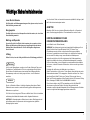 57
57
-
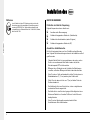 58
58
-
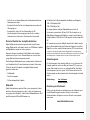 59
59
-
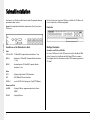 60
60
-
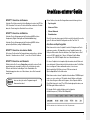 61
61
-
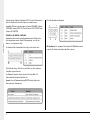 62
62
-
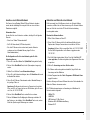 63
63
-
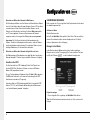 64
64
-
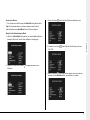 65
65
-
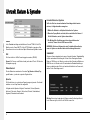 66
66
-
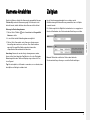 67
67
-
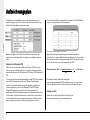 68
68
-
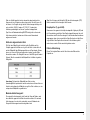 69
69
-
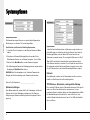 70
70
-
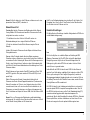 71
71
-
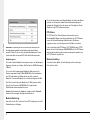 72
72
-
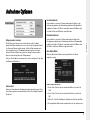 73
73
-
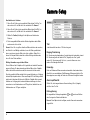 74
74
-
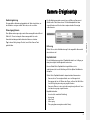 75
75
-
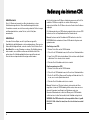 76
76
-
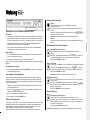 77
77
-
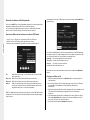 78
78
-
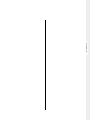 79
79
-
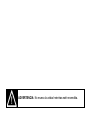 80
80
-
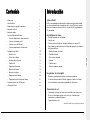 81
81
-
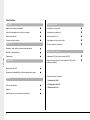 82
82
-
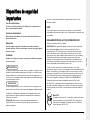 83
83
-
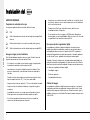 84
84
-
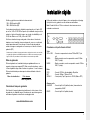 85
85
-
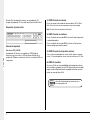 86
86
-
 87
87
-
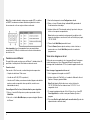 88
88
-
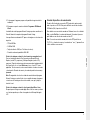 89
89
-
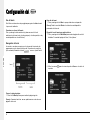 90
90
-
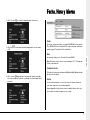 91
91
-
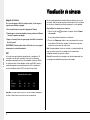 92
92
-
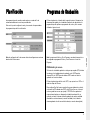 93
93
-
 94
94
-
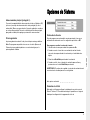 95
95
-
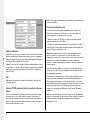 96
96
-
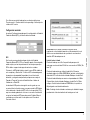 97
97
-
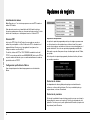 98
98
-
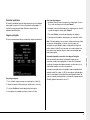 99
99
-
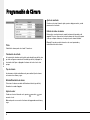 100
100
-
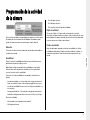 101
101
-
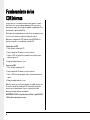 102
102
-
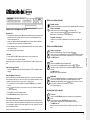 103
103
-
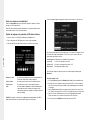 104
104
-
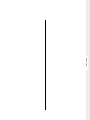 105
105
-
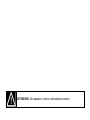 106
106
-
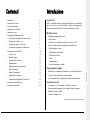 107
107
-
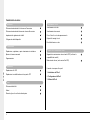 108
108
-
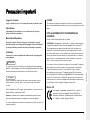 109
109
-
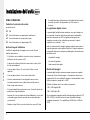 110
110
-
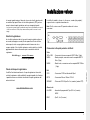 111
111
-
 112
112
-
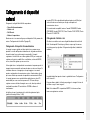 113
113
-
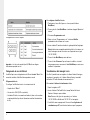 114
114
-
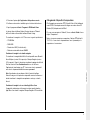 115
115
-
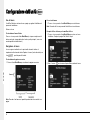 116
116
-
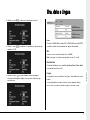 117
117
-
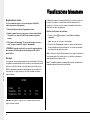 118
118
-
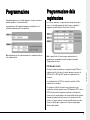 119
119
-
 120
120
-
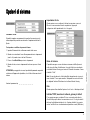 121
121
-
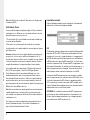 122
122
-
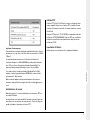 123
123
-
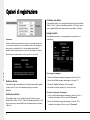 124
124
-
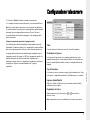 125
125
-
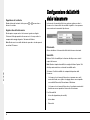 126
126
-
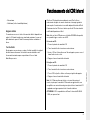 127
127
-
 128
128
-
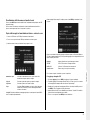 129
129
-
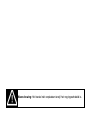 130
130
-
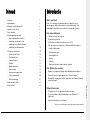 131
131
-
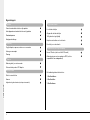 132
132
-
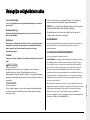 133
133
-
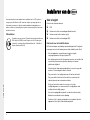 134
134
-
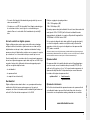 135
135
-
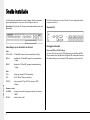 136
136
-
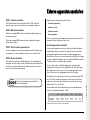 137
137
-
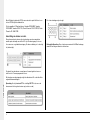 138
138
-
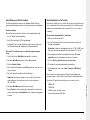 139
139
-
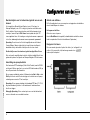 140
140
-
 141
141
-
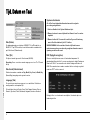 142
142
-
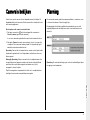 143
143
-
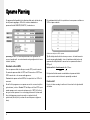 144
144
-
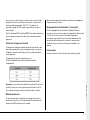 145
145
-
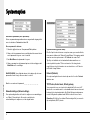 146
146
-
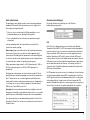 147
147
-
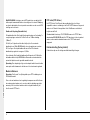 148
148
-
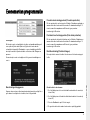 149
149
-
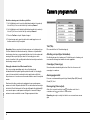 150
150
-
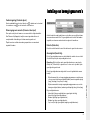 151
151
-
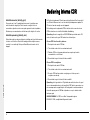 152
152
-
 153
153
-
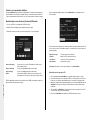 154
154
-
 155
155
-
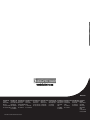 156
156
Dedicated Micros CRW2200SX Guide d'installation
- Catégorie
- Lecteur CD
- Taper
- Guide d'installation
dans d''autres langues
Documents connexes
Autres documents
-
Panasonic WV-NW474S Manuel utilisateur
-
Eneo VCQ-6057 Mode d'emploi
-
Sanyo MPX-CD163 Manuel utilisateur
-
Yamaha CRW-3200SX Le manuel du propriétaire
-
Yamaha Network Card CDRW16G Manuel utilisateur
-
Yamaha Network Card CDRW16G Manuel utilisateur
-
Maxtor STM3250824AS Manuel utilisateur
-
AEG T8DEC95S Manuel utilisateur
-
Lorex LH316 Manuel utilisateur
-
Lorex Technology LH3281001 Manuel utilisateur